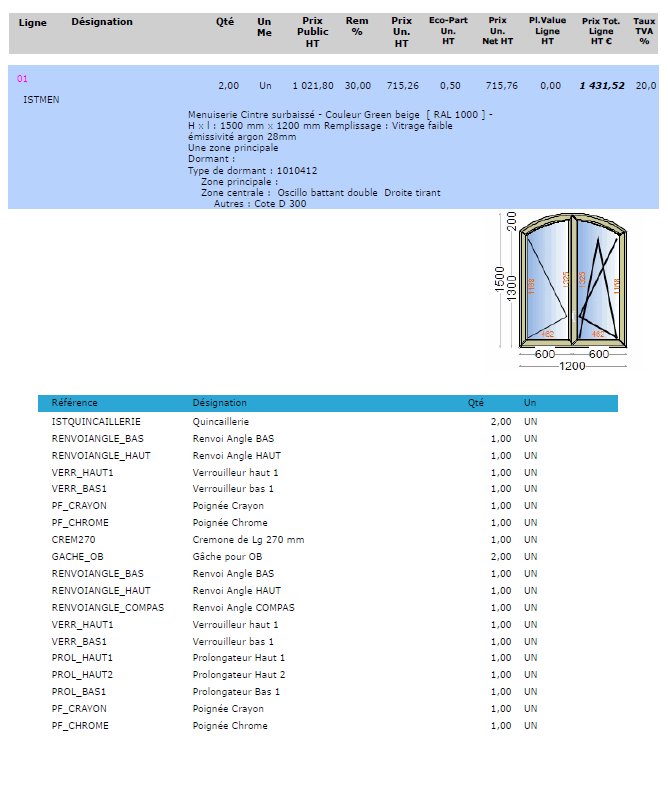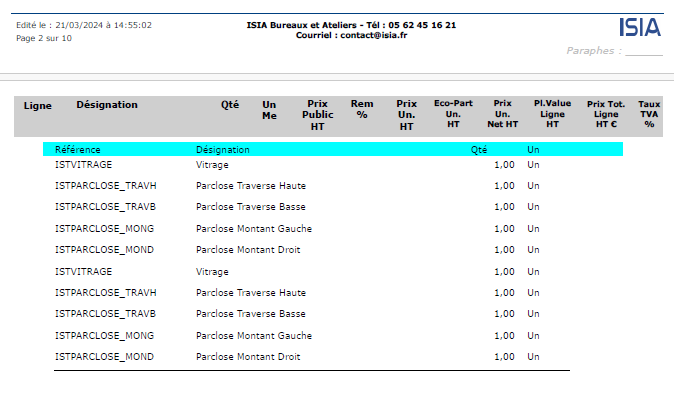Manipuler un sous-rapport dans Crystal Report
Les sous-rapports peuvent être utiles pour insérer dans n’importe quelle section d’un rapport une structure de type entête/détail/pied de page.
Cependant, il y a des conditions précises pour réussir à les faire fonctionner avec Diapason.
Il faut créer la liste et faire le lien dans le Crystal de la même manière que pour une liste normale
Les listes présentes dans le sous-rapport ne doivent apparaitre QUE dans le sous-rapport. Si un champ est utilisé en dehors du sous-rapport, le document édité comportera des erreurs
Un sous-rapport ne doit pas être placé dans une zone qui se répète. On ne peut donc le placer dans le détail QUE si celui-ci ne se répète pas. Il faudra sinon le placer dans les entêtes ou pied de pages:
Si le critère est une commande avec 6 lignes et qu’on parcourt la nomenclature → Erreur
Si le critère est un OF et qu’on parcourt la nomenclature → OK
Dans l’exemple suivant, on à créer 2 listes dans la requête “Quincail” et “Remplissage” dans lesquels on a mis les différents pointeurs de la nomenclature associés. On va placer ces 2 listes dans 2 sous-rapports qu’on va placer dans des détails du rapport principal. Le fichier résultant comportera donc des erreurs si la commande a plusieurs lignes.
Créer un sous-rapport
Sur le rpt, Insérer > Sous-rapport:
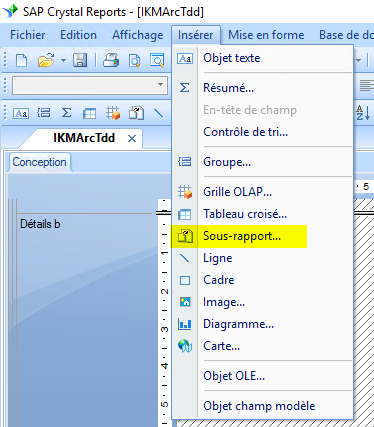
On nomme ensuite le sous-rapport et on suit l’assistant de création de rapports:
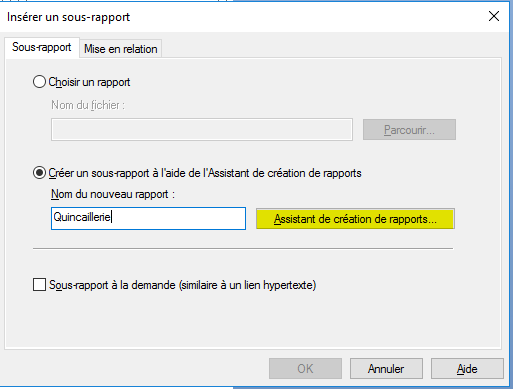
De la même manière que lorsqu’on crée un rapport, on va choisir les listes à utiliser dans le sous-rapport:
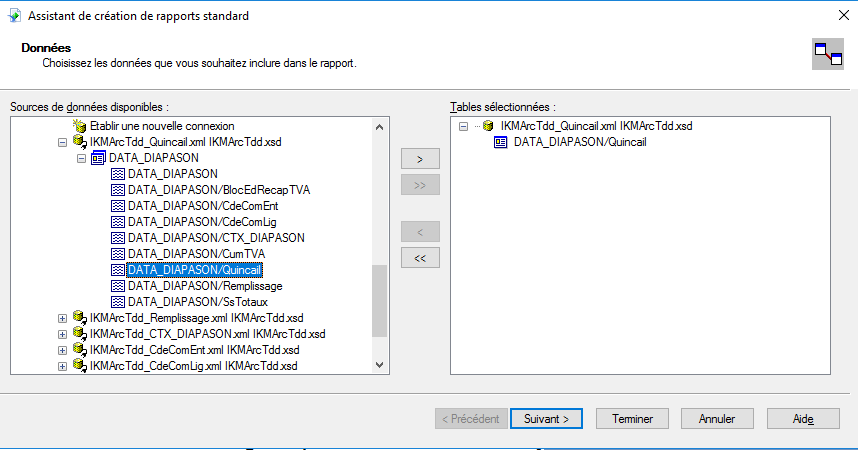
On appuie sur Terminer (pas besoin d’aller plus loin), puis OK et on place notre sous-rapport:

Modifier un sous-rapport
On rentre ensuite en modification du sous-rapport soit en double cliquant dessus soit au Clic droit > Modifier le sous-rapport
Puis on insère nos champs et on fait la mise en forme souhaitée:

A l'édition, on a bien les pointeurs de quincaillerie puis de remplissage: